Sembra che quasi tutti siano su Facebookquesti giorni. Il social network è praticamente onnipresente, ovunque tu sia nel mondo. Oggi parleremo dell'installazione di un componente aggiuntivo sul tuo sistema Kodi in modo che tu possa farlo visualizza Facebook su Kodi.

Kodi è un ottimo software per la visualizzazionecontenuti multimediali sul disco rigido e costituisce un pratico media center per il tuo salotto o altro spazio condiviso. Ma puoi rendere Kodi ancora più utile installando componenti aggiuntivi che ne aumentano la funzionalità. Puoi trovare componenti aggiuntivi per qualsiasi cosa, dallo streaming multimediale ai giochi. E ora puoi persino sfogliare le informazioni di Facebook sul tuo computer Kodi utilizzando il componente aggiuntivo Facebook Media. Sfortunatamente, non c'è modo di usare le funzionalità di Facebook più complesse come la messaggistica o gli eventi sul tuo sistema Kodi. Ma puoi utilizzare il browser Media di Facebook per guardare foto e video su Facebook, nonché per visualizzare l'elenco dei tuoi amici. Continua a leggere per ulteriori informazioni su come installare e utilizzare Componente aggiuntivo Facebook per Kodi.
Come ottenere una VPN GRATUITA per 30 giorni
Ad esempio, se hai bisogno di una VPN per un breve periodo di viaggio, puoi ottenere gratuitamente la nostra VPN con le migliori classifiche. ExpressVPN include una garanzia di rimborso di 30 giorni. Dovrai pagare per l'abbonamento, questo è un dato di fatto, ma lo consente pieno accesso per 30 giorni e poi annulli per un rimborso completo. La loro politica di cancellazione senza domande è all'altezza del suo nome.
Dovresti considerare di ottenere una VPN per Kodi
Come forse saprai, lo stesso software Kodi ègratuito, open source e totalmente legale da usare. Tuttavia, se stai per iniziare l'installazione di componenti aggiuntivi, devi fare attenzione. Alcuni componenti aggiuntivi non sono supportati ufficialmente da Kodi e sono creati da sviluppatori di terze parti. Ciò significa che a volte questi componenti aggiuntivi possono consentire l'accesso ai contenuti protetti da copyright. Sfortunatamente, se si accede a materiale protetto da copyright tramite una connessione Internet non protetta anche per caso, si potrebbe essere ritenuti responsabili di una sanzione da parte del detentore del copyright o di azioni penali da parte delle forze dell'ordine.
Per tenerti al sicuro, hai bisogno di una VPN. Una rete privata virtuale funziona crittografando tutti i dati che lasciano la tua macchina attraverso la tua connessione Internet e quindi instradando i dati crittografati a uno dei server del tuo provider VPN, dove viene decrittografato e inviato sulla sua strada. Una volta che hai installato una VPN, tutto ciò che devi fare è impostare il software in esecuzione e quindi puoi navigare su Internet come al solito. Ma se qualcuno prova a controllare il tuo utilizzo di Internet, persino il tuo ISP, non sarà in grado di vedere quali siti hai visitato o a quali contenuti potresti aver accesso.
Ma come fai a sapere quale provider VPN scegliere? Questi sono i fattori che riteniamo più importanti: alta velocità di connessione, software disponibile per più sistemi operativi, nessuna registrazione e numerosi server in più paesi.
Consigliamo IPvanish
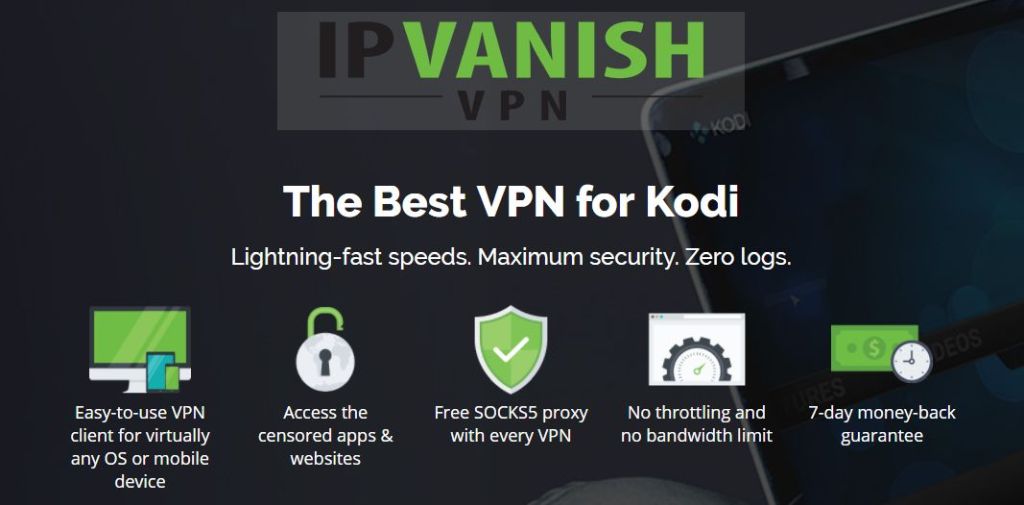
Noi raccomandiamo IPVanish per l'uso con Kodi. Questo servizio offre una velocità di connessione estremamente rapida, oltre 850 server in oltre 60 paesi, una rigorosa politica di non registrazione, una forte crittografia 256-AES e software disponibile per PC, Mac, Android e iOS.
IPVanish offre una garanzia di rimborso di 7 giorni, il che significa che hai una settimana per testarlo senza rischi. Si prega di notare che I lettori che danno dipendenza possono risparmiare un enorme 60% qui sul piano annuale IPVanish, portando il prezzo mensile a soli $ 4,87 / mese.














Commenti